Los nuevos sistemas operativos de Apple para iPhone y iPad, iOS 13 y iPadOS 13, respectivamente, abren la puerta a un nuevo mundo de posibilidades en estos dispositivos. Además de integrar un gestor de descargas en Safari y la posibilidad de utilizar un ratón Bluetooth para navegar por la interfaz, también es posible conectar una unidad de almacenamiento USB.
Con un disco duro o pendrive podremos visualizar, copiar, editar y mover archivos, siendo especialmente útil para los smartphones y tabletas que tengan poca capacidad de almacenamiento, como los de 32 o 64 GB. Sin embargo, a no ser que contemos con un USB flash con conector Lightning o USB-C, deberemos utilizar un adaptador.
Cómo ver los archivos de una unidad de almacenamiento USB en la app Archivos de un iPhone o iPad con iOS 13.
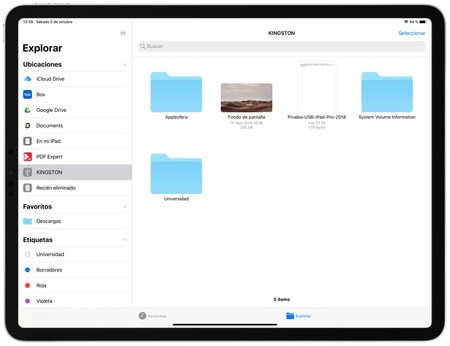
En iOS 13 se ha renovado la aplicación Archivos, volviéndose un gestor mucho más capaz que ya no se limita a ofrecer accesos directos a unidades de disco en la nube como iCloud, Dropbox o Box. Es con esta aplicación con la que veremos los archivos que tenemos en un disco duro o pendrive USB.
- Si tenemos un iPad o iPhone con puerto Lightning, deberemos adquirir el adaptador de Apple de conector Lightning a USB 3 para cámaras. Este accesorio, además, incluye una toma Lightning para recargar el dispositivo, y es que muchas unidades de almacenamiento no funcionan en dispositivos con Lightning hasta que no se conecta una fuente de alimentación.
- Si disponemos de un iPad Pro de tercera generación, el que fue presentado en octubre de 2018, necesitaremos un adaptador USB-C. Apple ofrece dos posibilidades, la de USB-C a USB y la de USB-C a AV Digital. Esta última incorpora una toma USB-A, HDMI y otra USB-C para recarga. Sin embargo, y como recomendación personal, optaría por otras alternativas como la de Satechi, que he tenido la oportunidad de probar y funciona muy bien.
Tras tener el adaptador correspondiente, visualizar los archivos es tan fácil como conectar el accesorio al puerto del iPad o iPhone, introducir la unidad de almacenamiento USB en el dispositivo y abrir la app Archivos. En la barra lateral veremos que aparece listado y, si hacemos clic, podremos controlar su contenido.





Ver 29 comentarios
29 comentarios
frg92552
Una pregunta tonta. ¿Se incluye compatibilidad nativa con NTFS para lectura/escritura en caso de que el dispositivo de almacenamiento externo cuente con este sistema de archivos?
imaginationyt
Tengo un iPad Pro de nueva generación con el adaptador de usb-c de Apple, la cosa es que introduzco el pendrive, puedo ver el contenido, pero al intentar moverlo va muy lento, desde una película hasta un pdf con 1 mb. ¿Cuál podría ser el causante?
melon80
Confirmo que también funciona con adaptadores 3 en 1 (ethernet+ usb + Lightning) que se encuentran por 12-15 euros.
Yo tengo uno como este:
https://images-na.ssl-images-amazon.com/images/I/51lr4L8uJPL._SX466_.jpg
Y sin problema. Si, la toma ethernet tb funciona :)
salomon100
Y tendremos problemas para leer/escribir según el sistema de archivo Fat, etc en el que este formatearlo el disco duro? O podemos instalar algún tipo de aplicacion como hacemos en los mac para poder leer/escribir en cualquier tipo de formato en el que este el disco duro?
vporrasmiraval
Hola: yo tengo un ipad pro 10,5 " con Lightning y quiero conectar un disco externo WD My Passport 2 Tb, USB 3.
¿ Me alcanza con comprar el primer adaptador que nombran ? El "Apple Adaptador de conector Lightning a USB 3 para cámaras".
Ahora, como he leído algunas unidades externas necesitan una fuente de corriente para funcionar..... es posible que este adaptador, también me permita hacerlo ? Gracias y disculpen, pero soy medio nuevo en esto ! Gracias !
enrique.garciapolo
El 90% de las memorias necesitan alimentación extra.
Tengo unas 10 memorias usb y sólo he conseguido q lea una, las demás dice q requieren demasiada potencia y tener q enchufar el cargador me parece antediluviano y nada práctico para un dispositivo móvil.... Porqué una tablet Android no tiene problemas para alimentar cualquier usb y el iPad no puede??? vaya fiasco
goyser
He comprado un pendrive lightning - usb de la marca idiskk que esta certificada por Apple y cuando lo conecto al iPhone 11 pro max la app de Archivos no la reconoce. Solo la reconoce la app de idiskk. ¿Sabeis porque puede ser? En teoría no puede ser por problemas de potencia. ¿Puede ser por un fallo de la app Archivos?
rul2
En iPad pro 2018 no hace falta ningún adaptador , tengo un USB con usbc y funciona directamente
lakrespo
Tengo una sandisk ixpand con conector lightning y al conectarlo al iphone me solicita permiso para acceder a el, pero solo eso, no puedo ver el contenido ni guardar nada, no funciona ni en la app de archivos ni en la de sandisk..alguna solucion?
xivi
claro
y con un disco duro de 3TB?? que necesita q el usb lo alimente??
pq los que comentáis que llevan alimentación, alimentan al ipad, no al disco duro
javapple2019
Hola , yo venia usando el adaptador de Apple de conector Lightning a USB 3 para cámaras y con este descargaba las fotos de mi cámara nikon a mi iPhone xr. Soy fotógrafo y necesito enviar las fotos sobre la marcha para redes sociales. Desde la actualización a iOS 13 el adaptador ha dejado de funcionar. No se abre la ventana de importar las fotos cuando lo conecto y tampoco aparece en la app archivos como indica este articulo, a ver si alguien me puede ayudar por favor.
elbokeador
Bienvenidos a 2012!!!